Je pravděpodobné, že pokud používáte Windows 10 PC, používáte Realtek audio.
Bohužel existuje zhruba stovka různých věcí, které mohou způsobit zlomení zvukových ovladačů.
Chcete-li to provést v systému Windows 10, klepněte pravým tlačítkem myši na nabídku Start a poté na Správce zařízení.
Většinou bude systém Windows schopen nalézt a nainstalovat správný ovladač, aniž by vás od vás dostal mnohem více informací, ale někdy budete muset vzít věci do svých rukou.
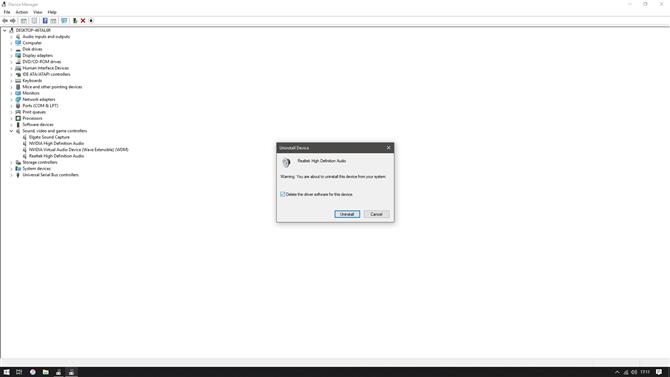
1. Odinstalujte své aktuální zvukové ovladače
To se může zdát nepředstavitelné, ale než se chystáte přeinstalovat ovladač Realtek HD Audio Codec, budete muset odinstalovat všechny stopy vašich stávajících zvukových ovladačů.
Jakmile jste tam, přejděte dolů na „Ovladače zvuku, videa a her“ a najděte „Realtek High Definition Audio“.
Poté postupujte podle pokynů na obrazovce, dokud se zařízení neodinstaluje.
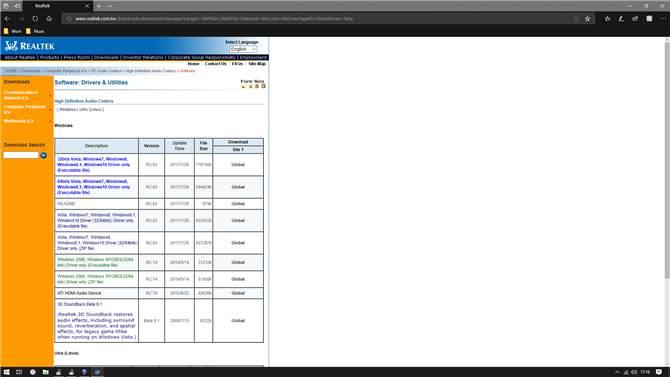
2. Stáhněte ovladač Realtek HD Audio Codec
Poté budete muset stáhnout vlastní ovladač.
Poté budete mít dlouhý seznam, který z nějakého důvodu zabere pouze čtvrtinu okna prohlížeče.
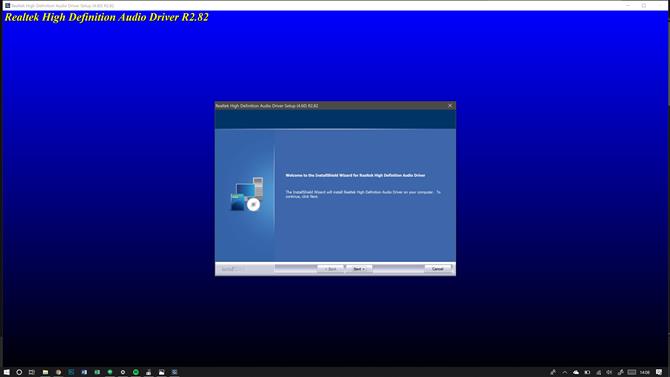
3. Nainstalujte ovladač
Jakmile si software stáhnete, pokračujte a najděte jej ve složce ke stažení a spusťte jej.
Po dokončení instalačního programu nainstalujte systém a budete požádáni o restartování. Ujistěte se, že jste to udělali, jinak ovladač nemůže dokončit instalaci.
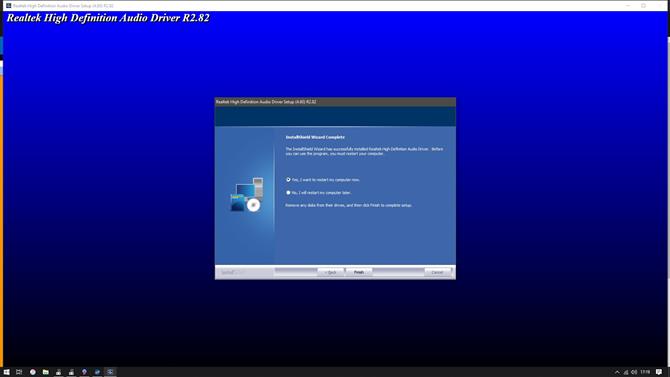
4. Ověřte a dokončete
Po restartování počítače by měl být nainstalován ovladač.
Nejprve se vraťte do Správce zařízení a ujistěte se, že v části „Řadiče zvuku, videa a her“ se objeví „Realtek High Definition Audio“.
Poté, co ověříte, že je řidič skutečně tam, spusťte video YouTube nebo přehrajte svou oblíbenou skladbu na Spotify, abyste zajistili správné fungování ovladače.
Nyní, když jste ověřili, že vše funguje hladce, pokračujte a zapadněte na záda – jste úspěšně znovu nainstalovali ovladač Realtek HD Audio Codec.
